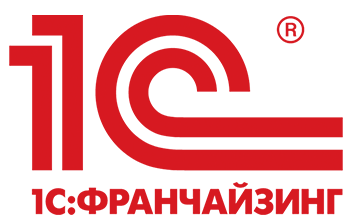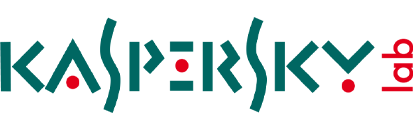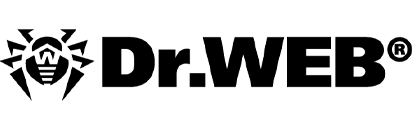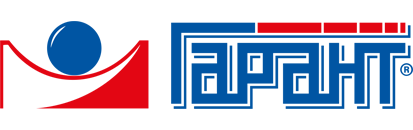1. После создания Группы и создания Нового пользователя (у нас User1) можно перейти к настройкам созданной Группы (у нас Register)
На вкладке "General" можно добавить или удалить из группы пользователей
Настройка групп FTP сервера
- Сетевые настройки
- Почтовые программы
- Установка Titan FTP Server
- Первый запуск Titan FTP Server
- Создание групп и добавление нового пользователя в Titan FTP Server
- Настройка групп в Titan FTP Server
- Настройка пользователя в Titan FTP Server
- Общая настройка Titan FTP Server
- Проверка работы Titan FTP Server
- Установка Agnitum Outpost Firewall
- Настройка Agnitum Outpost Firewall
- Использование личного кабинета в биллинговой системе
Настройка групп
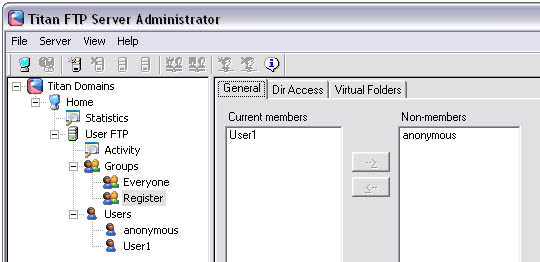
2. На вкладке "Dir Access" показываются каталоги и права, которые им назначены. Именно эти каталоги, с назначенными им правами, будут у пользователей, которые включены в данную группу (в данном случае у нас там пока пусто : ). Здесь же можно добавить какой-либо каталог и назначить ему необходимые права доступа, нажав на кнопку "Add"
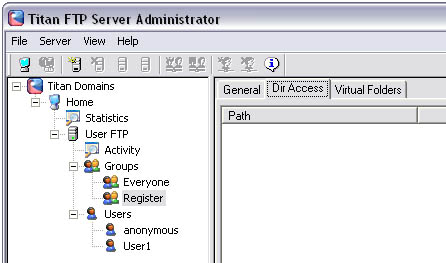
3. На вкладке "Virtual Folders" показываются виртуальные пути, созданные на фтп сервере в данной Группе. Т.е. нет необходимости указывать и задавать реальные пути к каталогам. Можно назначить реальному пути какое-либо виртуальное имя, под которым этот каталог и будет виден пользователям фтп сервера. Для этого необходимо нажать на кнопку "Add"
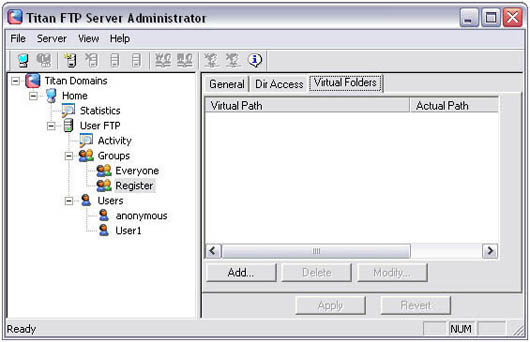
4. Запускается Мастер создания виртуальных каталогов. Вы можете выбрать каталог, который находится как на Вашем локальном компьютере, так и на другом компьютере через Сетевое окружение
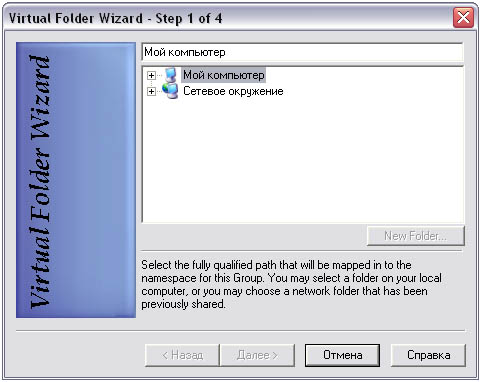
5. Выбираете каталог на локальном компьютере (в данном случае выбран каталог 3Wave, находящийся в каталоге !Games_ISOs диска N) и нажимаете кнопку "Далее"
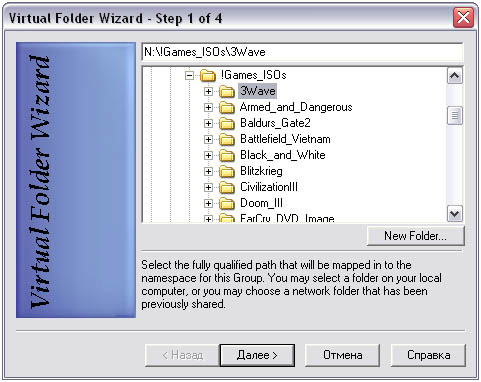
6. В этом окне задаются права доступа пользователей фтп к данному каталогу. Рассмотрим их подробнее (галочки указывают, что данный пункт разрешен):
Разрешения для файлов:
Read/Download Files- разрешено чтение и скачивание файлов;
Write/Upload New Files - разрешена запись и закачивание новых файлов в данный каталог;
Append/Replace Files - разрешена дозапись и замена файлов;
Delete Files - разрешено удаление файлов;
Rename Files - разрешено переименование файлов;
Разрешения для каталогов:
Create Subdirectories - создание подкаталогов;
Remove Subdirectories - удаление подкаталогов;
Can View Directory Listing - можно просматривать список файлов в каталоге;
Apply Right to Subdirectories - применить данные права к подкаталогам.
Права доступа, которые установлены в данном случае являются правами по умолчанию и позволяют пользователям фтп просматривать список файлов, читать и скачивать файлы из данного каталога и его подкаталогов.
Установите нужные Вам права доступа к файлам и нажмите кнопку "Далее"
Разрешения для файлов:
Read/Download Files- разрешено чтение и скачивание файлов;
Write/Upload New Files - разрешена запись и закачивание новых файлов в данный каталог;
Append/Replace Files - разрешена дозапись и замена файлов;
Delete Files - разрешено удаление файлов;
Rename Files - разрешено переименование файлов;
Разрешения для каталогов:
Create Subdirectories - создание подкаталогов;
Remove Subdirectories - удаление подкаталогов;
Can View Directory Listing - можно просматривать список файлов в каталоге;
Apply Right to Subdirectories - применить данные права к подкаталогам.
Права доступа, которые установлены в данном случае являются правами по умолчанию и позволяют пользователям фтп просматривать список файлов, читать и скачивать файлы из данного каталога и его подкаталогов.
Установите нужные Вам права доступа к файлам и нажмите кнопку "Далее"
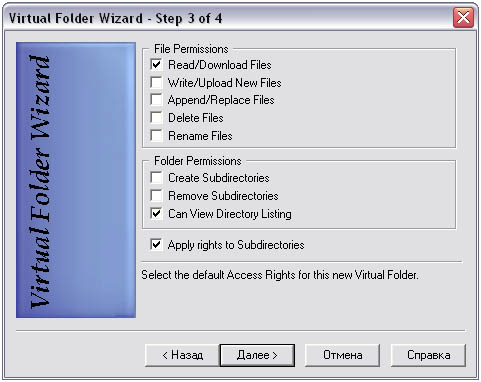
7. В этом окне задается Виртуальное имя каталога.
В первом поле указан реальный путь к каталогу;
Во втором поле указана маска виртуального пути (в данном случае %USERDIR% указывает на то, что данный каталог будет виден как подкаталог у каждого конкретного пользователя);
В третьем поле записываете имя, которые Вы назначаете для данного каталога;
В четвертом поле написано, как это будет выглядеть (Т.е. для пользователя User1 этот каталог будет находиться в \User1\3Wave_Kruto\)
Внесите необходимые данные и нажмите кнопку "Готово"
В первом поле указан реальный путь к каталогу;
Во втором поле указана маска виртуального пути (в данном случае %USERDIR% указывает на то, что данный каталог будет виден как подкаталог у каждого конкретного пользователя);
В третьем поле записываете имя, которые Вы назначаете для данного каталога;
В четвертом поле написано, как это будет выглядеть (Т.е. для пользователя User1 этот каталог будет находиться в \User1\3Wave_Kruto\)
Внесите необходимые данные и нажмите кнопку "Готово"
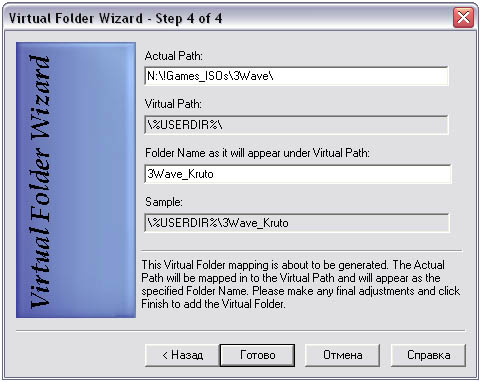
8. Теперь для Группы Register у нас создан один виртуальный каталог 3Wave_Kruto с реальным путем N:\!Games_ISOs\3Wave, что показывается на "Virtual Folders". А на вкладке "Dir Access" Вы можете видеть назначенный путь и права доступа, а также, при необходимости изменить права доступа (значения прав доступа описаны выше)
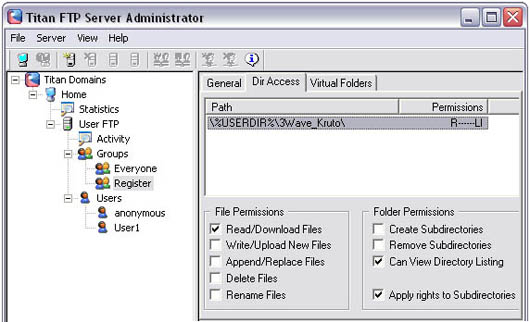
9. Итак, пользователя User1 мы включили в группу Register. Выделяете слева пользователя User1, а справа на вкладке "Dir Access" сразу можно увидеть каталог, который добавился ( \%USERDIR%\3Wave_Kruto )
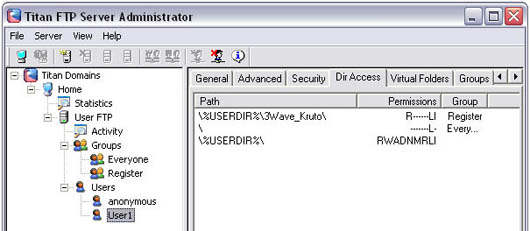
Адреса магазинов
Новости
09.06.2025 Режим работы офисов КИО Про в праздничные дни 12 июня
06.05.2025 Режим работы офисов КИО Про в праздничные дни 9 мая
30.04.2025 Режим работы офисов “КИО Про” в майские праздники
25.12.2024 Режим работы офисов “КИО Про” в новогодние праздники
19.11.2024 г. восстановление работы офиса “КИО Про”
Навигация
Партнеры